本日10月23日、イギリス・ロンドンのソフトウェアメーカー、Audiomovers製品の国内販売がスタートしました。Audiomoversは、リモートレコーディングを実現するLISTENTOや完全に自由なパッチングが可能なOMNIBUS、Dolby AtmosセッションがApple Musicでどう聴こえるかを再現するBinaural Renderer、DAWの任意のチャンネルにオーディオを簡単にルーティングできるINJECT……といった一度使うと離れない、ほかにはない機能を持ったソフトウェアやプラグインを開発しているメーカー。
大手ゲーム会社でも導入されていたり、海外とのレコーディングを行う際に使用されるLISTENTOは、コロナ禍には重宝され、遠隔レコーディングという新しい制作スタイルを作り出しました。このLISTENTOがきっかけで、Audiomoversを知ったという方も多いと思いますが、実はほかにも音楽制作をかなり快適にしてくれる製品が揃っているのです。従来の音楽制作でも、配信でも利用することができ、これまで「自分の環境だと無理かも…」と思っていたことが容易に実現できるソフトがいろいろあるので、紹介していきましょう。
 これまでになかった便利なツールを次々と開発するAudiomovers製品の国内販売がスタート
これまでになかった便利なツールを次々と開発するAudiomovers製品の国内販売がスタート
- 2017年に設立されたAbbey Road Studios傘下のオーディオメーカーAudiomovers
- 自由自在なパッチングを可能にするOMNIBUS
- 好きな音をループバック
- 複数オーディオインターフェイスを繋いだ状態でのレコーディングや再生
- OBSのルーティングもお手の物
- AirPodsでミックスチェック時にデバイスを切り替える必要がなくなる
- Dolby AtmosセッションがApple Musicでどうユーザーに音が聴こえているか確認可能なBinaural Renderer
- Dolby AtmosとApple Musicの互換性!?混乱が続く制作環境の解決法
- Dolby Atmos作品をユーザーに届ける仕組みが整った
- リモートレコーディングを実現するLISTENTOは、現在もアップデートを重ね、より強力になっている
- DAWの任意のチャンネルにオーディオを簡単にルーティングできるINJECT
2017年に設立されたAbbey Road Studios傘下のオーディオメーカーAudiomovers
Audiomoversは、2017年にイーゴリ・マキシメンコとユーリー・シェヴィロフによって設立されたイギリス・ロンドンの会社。コロナ禍により、リモートの需要が高まる中、リモートレコーディングを実現するLISTENTOが大ヒットし、国内外関わらず、多くのプロが使用することとなりました。そして2021年には、リモート制作サービスを大幅に強化するため、技術系スタートアップであるAudiomoversをAbbey Road Studiosが買収しています。
現在はあの有名なAbbey Road Studiosの傘下であるAudiomovers。大手が買収するだけあって、その技術力の高さは目を見張るものがあります。実際にリリースされている製品は、LISTENTOをはじめ、すべてがプロが使用するのに耐えられるだけの安定さ、操作の快適性を兼ね備えており、痒い所に手が届く系のツールが揃っているのです。
自由自在なパッチングを可能にするOMNIBUS
まずは、OMNIBUSというMac用の仮想パッチベイから紹介していきましょう。これは、Macのみのソフトウェアとなっており、Mac上で認識しているデバイスすべてが表示され、それを自由にルーティングできるというもの。フリーウェアでいうと、SoundflowerやLadioCast、Loopbackといったものと性質は近いです。WindowsでいうVoiceMeeter Bananaとかですね。もちろんOMNIBUSは、これらのフリーウェアと違い、圧倒的に自由度が高く、それでいてシンプルな操作で使うことが可能。
音楽制作に慣れている方であれば、見慣れたマトリックス表示となっており、左側に入力、上側に出力が並んでいます。どこから入ってきた音をどこに送りたいかで、パッチしてあげると、そこから音声を送ることができます。中身としては非常にシンプルなものですが、これがあると、これまで不可能だったことが可能になるので持っていて損のない製品となっています。
好きな音をループバック
具体的に例を挙げるとすると、まずはループバックを簡単に設定できます。もちろんオーディオインターフェイスなどにループバック機能がない場合でも使うことができるのですが、ポイントはどの音声をループバックさせるか選べるという点。通常はミックスした音がすべてループバックするので、特定の音をループバックさせないというのは難しかったりします。一方OMNIBUSであれば、ループバックしたい音声だけパッチを繋ぐことができるので、たとえばゲームの音は配信して、Discordの通話音はループバックさせないといった設定も簡単に行うことができるのです。また、このループバックを利用して、たとえばリファレンスのためにストリーミングサービスから音をDAWに取り込むということもできますね。
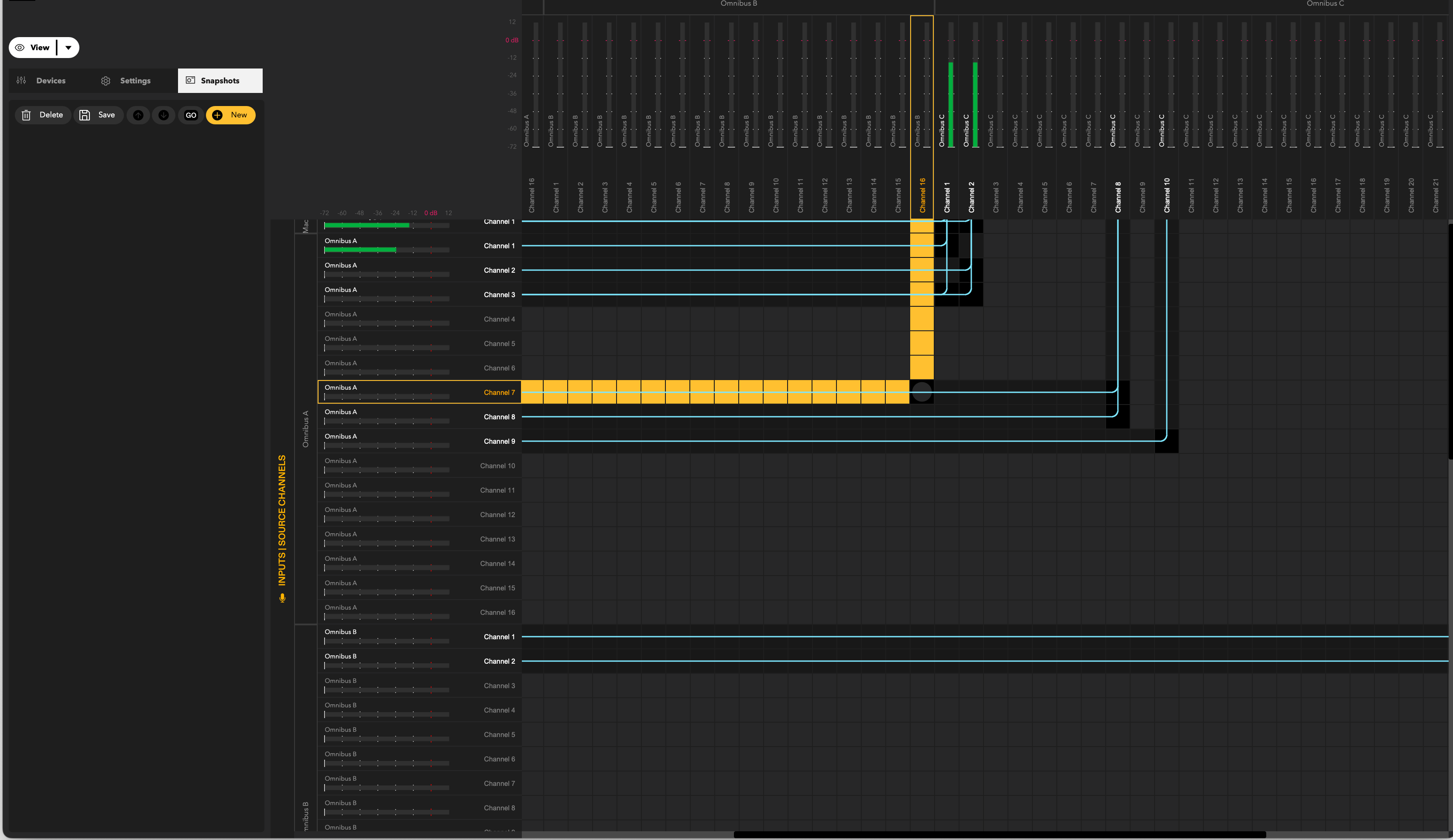 好きなところに好きな信号を送ることができる。視認性が高く、かなり使いやすい
好きなところに好きな信号を送ることができる。視認性が高く、かなり使いやすい
複数オーディオインターフェイスを繋いだ状態でのレコーディングや再生
ほかにも、手持ちのオーディオインターフェイスを2個繋いで、入出力をもった1つの機材として扱うこともできます。たとえば10チャンネル分のレコーディングを行いたいとして、Apogee Duet 3だけだと入力が少ないから、ほかの8つの入力をもったオーディオインターフェイスを合わせて使うといったことも可能。もちろん、マイクプリやADが違うのでそこの差は出てきてしまいますが、それぞれのオーディオインターフェイスのバッファサイズさえ合わせれば、複数個のオーディオインターフェイスを同時に使うことができますよ。しかも、それを自由にパッチングできるので、前使っていたオーディオインターフェイスも有効活用できるのです。
OBSのルーティングもお手の物
使い方は自由自在で、どんなルーティングも組めるので、信号のやり取り系の悩みはOMNIBUSを使えばほぼ解決できるといっても過言ではないと思います。さらにいえば、Mac版OBSでは、上からしかデバイスを認識しないので、チャンネルを分けられなかったり、そもそも2チャンネル分扱いたいのに、手持ちのオーディオインターフェイスは1チャンネル分しか表示されなかったりする問題も解決可能。たとえば、Omnibus Aにマイク入力、Omnibus BにBGMやSEといったそれ以外を割り振ったりして、自分の環境に合ったセッティングを作り出すこともできます。もちろんプリセット保存しておけるので、場面に応じて、すぐに切り替えていくことが可能となっています。
AirPodsでミックスチェック時にデバイスを切り替える必要がなくなる
ミックス時にスピーカーやヘッドホンを使っていると思いますが、最終的にユーザーが聴くデバイスとしてAirPodsでチェックする方もいると思います。今までであれば、WAVを書き出してAirPodsを繋ぎチェックしたり、DAWの設定でAirPodsに切り替える手間が掛かりましたが、それもOMNIBUSを使えばスムーズにモニタリングの切り替えが可能。また、AirPodsをDAWの再生デバイスに選択した場合、バッファサイズが256までしか選べないことがありますが、これも解決することができますよ。
Dolby AtmosセッションがApple Musicでどうユーザーに音が聴こえているか確認可能なBinaural Renderer
次に先日発売されたばかりのBinaural Rendererについて見ていきましょう。これは、Dolby AtmosセッションがApple Musicでどのように聞こえるかをDAWで作業しながら確認することができるプラグイン。AAX,、AU、VST3で動作し、Mac OS X 12.6以降、64ビットを実行しているApple Silicon Macに対応しています。ものとしては、こちらもシンプルで、Dolby Atmosコンテンツを制作しているDAWのマスターにインサートすることで、Apple Music配信後ユーザーにはどんな音が聴こえるか確認することができます。
 Dolby AtmosセッションがApple Musicでどのように聞こえるかを確認できるBinaural Renderer
Dolby AtmosセッションがApple Musicでどのように聞こえるかを確認できるBinaural Renderer
Dolby AtmosとApple Musicの互換性!?混乱が続く制作環境の解決法
と、なぜこういったプラグインが必要なのか疑問を持たれた方も多いと思います。それを解消するためには、まずApple Musicの仕様について簡単に説明する必要があるので、簡単に紹介します。Dolby Atmos作品を作ったとして、配信すると、Apple Musicで圧縮が掛けられ、さらにAirPods Proなどもロスレスに対応していないので、さらにそこで圧縮されるので、Apple TVも含め、本来の音とは違ったものが配信されてしまうのです。なので、ストリーミングサービスとして多くのユーザーが聴くであろうApple Musicで聴いたらどういった音になるのか、確認するためのツールが必要。以前Studio One 6.5が発表されたときの記事で、このApple Musicの問題について、より詳しく言及していますが、各社この問題には手を焼いている中、いち早く対応したのが、AudiomoversのBinaural Rendererというわけです。
とはいえ、実はLogic Proでは、元からこのApple Musicでどのように聞こえるかモニタリングする機能は実装されていました。まあAppleが開発するMacでしか動かない、現在はAppleのDAWなので当たり前ですが、これがどのDAWでも対応できるようになったのです。さらにいうと、Logic ProのDolby Atmos RendererにはApple MusicのAirPods Proモードしかないのですが、Binaural RendererにはApple MusicのAirPods、AirPods Pro、AirPodsMAXのバイノーラル、Apple TVで流したときの映像のバイノーラルまでセレクトしてモニタング可能なので、完全に上位互換の存在。すでにDolby Atmos作品を作っている方であれば、これは必需品となりそうですよね。
Dolby Atmos作品をユーザーに届ける仕組みが整った
最近ではStudio OneにDolby Atmos Rendererが標準搭載されたり、これまで個人がディストリビューションサービスを使ってもDolby Atmosを配信することは不可能でしたが、AvidPlayでDolby Atmosトラックを配信可能になったり、大手のレーベルだけでなく個人でもDolby Atmos作品を制作してユーザーへ届ける手段が整ってきました。ちなみに海外を含めても、まだまだ作品数が少ないので、個人の作品でも有名なアーティストと同じプレイリストが組まれたりして、プロモーションの機会にもなっているそうなのです。まだ競合が少ないからこそ、今がかなりの狙い目となっており、手段は揃っているので、あとは気合いさえあれば活躍するチャンスはありそうです。
リモートレコーディングを実現するLISTENTOは、現在もアップデートを重ね、より強力になっている
今回は、OMNIBUSとBinaural Rendererをピックアップして紹介しましたが、ほか2製品LISTENTOとINJECTについても簡単に紹介します。LISTENTOは、ネットワーク経由でA地点とB地点で音をやり取りする製品。アップデートで、MIDIの送受信が可能になったり、ロスレスで音を送れるようにもなりました。リモートレコーディングやリモートの音声チェック、7.1.4チャンネルの送受信、DAWの複数トラックにインサートしてチャンネル分けして送れたり、離れた場所でしっかりとした音を送るためのツールとなっています。
DAWの任意のチャンネルにオーディオを簡単にルーティングできるINJECT
INJECTは、OMNIBUSを簡易的にしシンプルにした上で、プラスアルファの機能がついている製品。こちらは、プラグインとしてDAWのチャンネルにインサートすることで、信号を任意の場所に送ったり、逆に受けたりすることができます。INJECTでできることは、基本OMNIBUSでもできるのですが、たとえばオーディオインターフェイスを接続していて、そこにモニタースピーカーやモニターヘッドホンが繋がっているとします。この場合だと、AirPods Proでミックスチェックするには、接続している機器の設定を切り替えたりする必要がありますが、INJECTをマスターの最後にインサートすることで、オーディオインターフェイスの接続はそのままで、AirPods Proにもマスターの信号を送れるようになります。
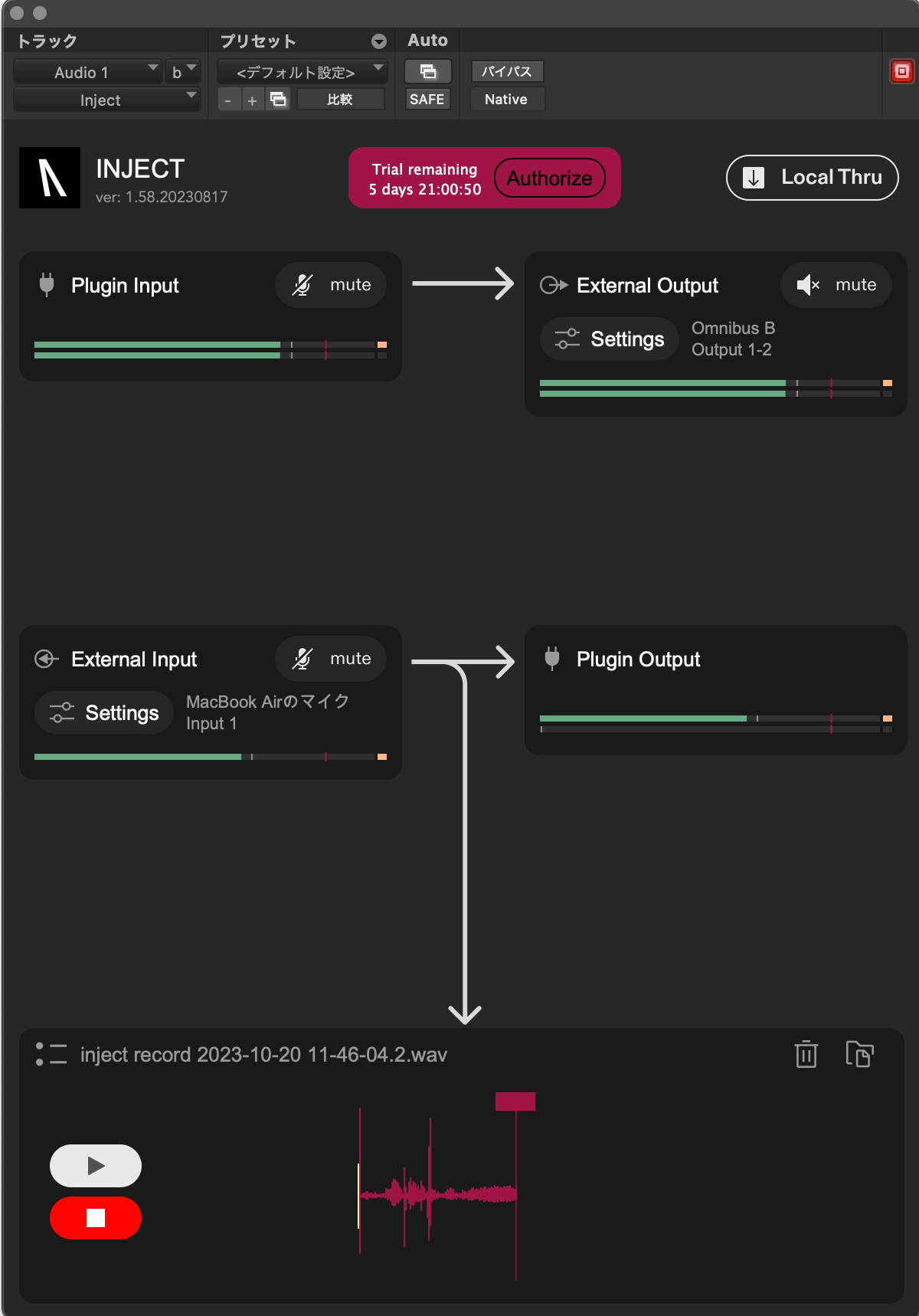 DAWの任意のチャンネルにオーディオを簡単にルーティングできるINJECT
DAWの任意のチャンネルにオーディオを簡単にルーティングできるINJECT
また、デスクトップ上で流しているストリーミングサービスの音源など、リファレンスとしてDAWに録音したい場合は、1トラック目にINJECTをインサートして信号を受け、そのトラックの信号を録音するトラックに送ることで実現することができます。プラスアルファの機能としては、簡易的なレコーダーがついているので、簡単にサンプリングを行うことも可能。ドラッグ&ドロップで、WAVを書き出せるので、瞬時にDAWにインポートすることもできます。
最後、それぞれの値段ですが、以下のようになっています。
| 税込希望小売価格 | |
| LISTENTO Pro 1年間ライセンス | 32,600円 |
| LISTENTO Pro 1ケ月ライセンス | 4,100円 |
| Binaural Renderer For Apple Music | 13,100円 |
| OMNIBUS | 24,500円 |
| INJECT | 24,500円 |
LISTENTO以外は買い切り。LISTENTOに関しては、もともとサブスクしかなく、国内ではプリペイドライセンスの販売となっています。使いたいときに使えるのがサブスクのメリットでもあるので、解約し忘れて自動更新されてしまったという心配がない、プリペイドライセンスの方が安心ですね。
以上、Audiomoversの製品群について紹介しました。LISTENTOは、教育現場やゲーム会社、そのほかリモートで音楽制作をしているところで使われているので、ご存じだった方もいるかもしれません。しかしAudiomoversは、LISTENTOのみならず、ほかにも便利系のユーティリティ製品が揃っているので、ぜひこの機会に試してみてはいかがでしょうか?
【関連情報】
Audiomoversサイト
LISTENTO製品情報
Binaural Renderer製品情報
OMNIBUS製品情報
INJECT製品情報

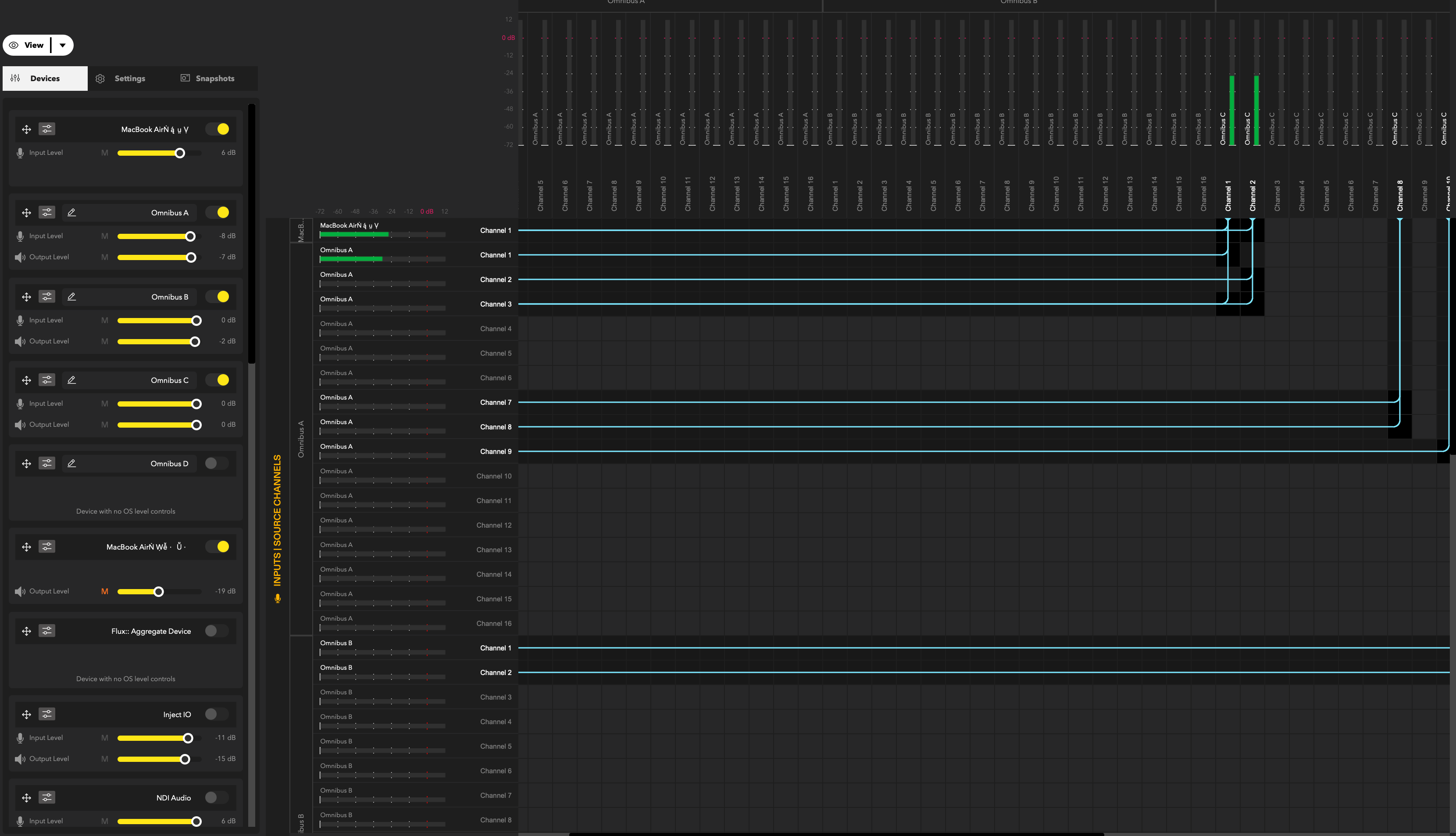
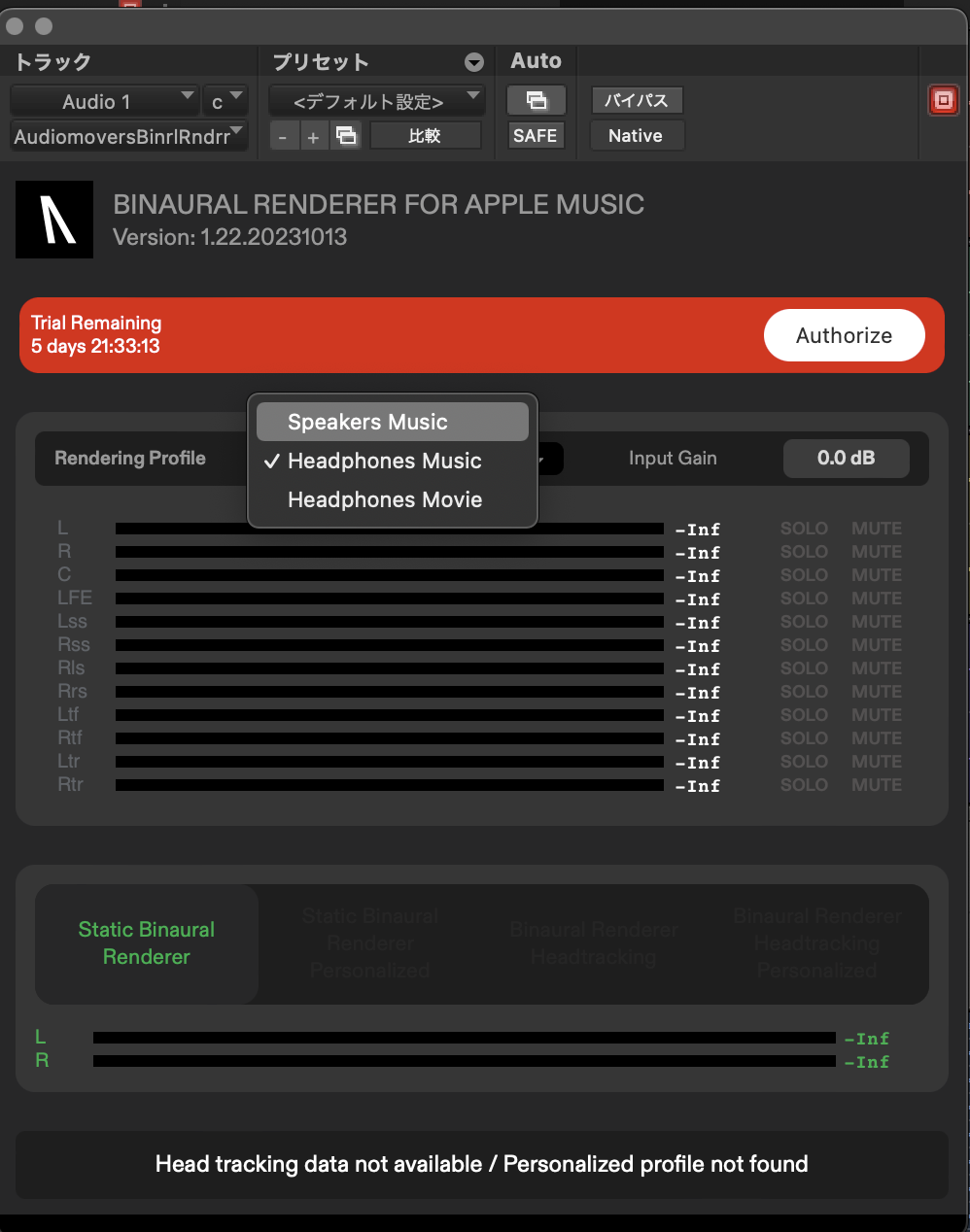


コメント